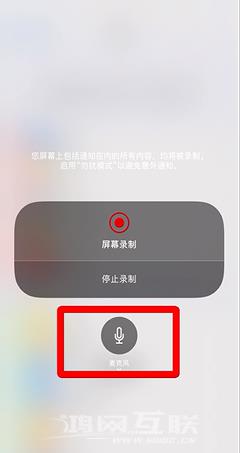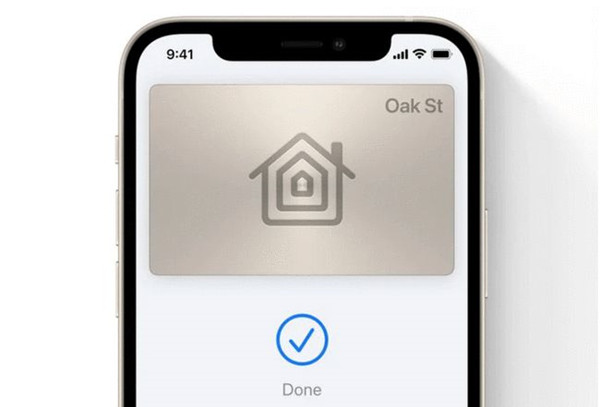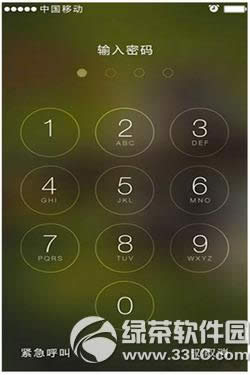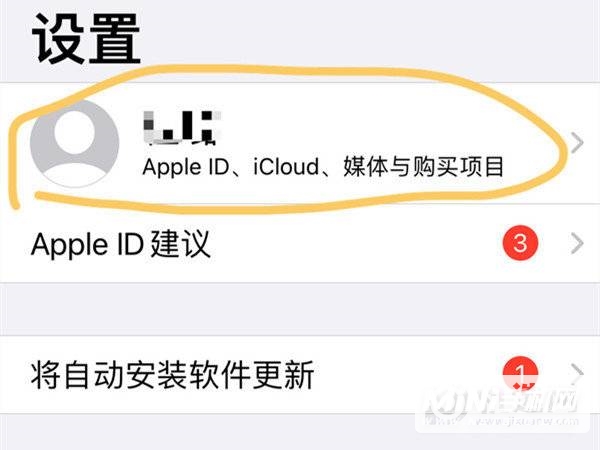iPhone 13怎么设置充电提示音?
1.打开手机设置,找到快捷命令,打开允许不受信任快捷命令的开关。

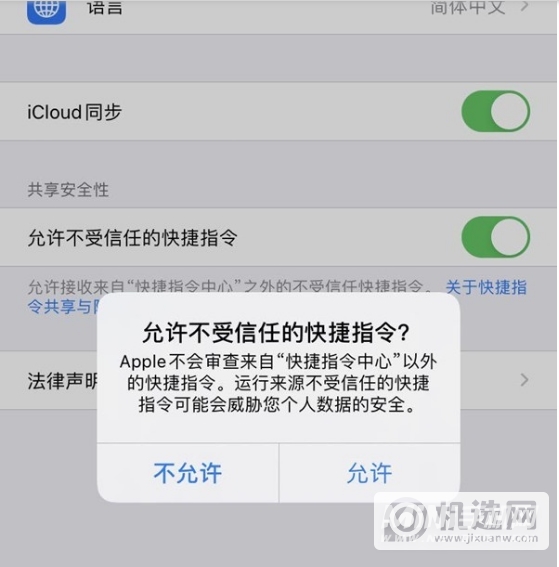
2. 在iCloud 中打开yoho 通知音,单击“获取快捷方式”,然后单击“添加不受信任的快捷方式”。
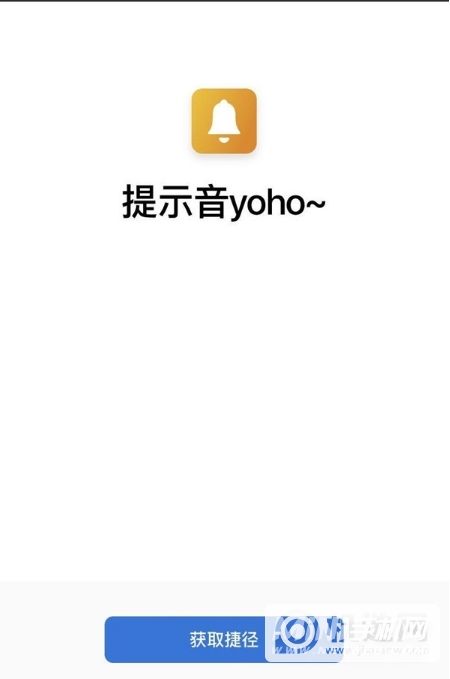
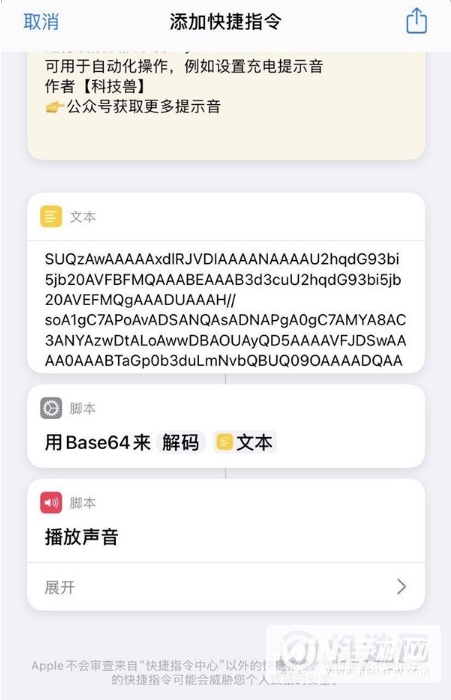
3、打开快捷命令,点击自动化,创建个人自动化充电器。
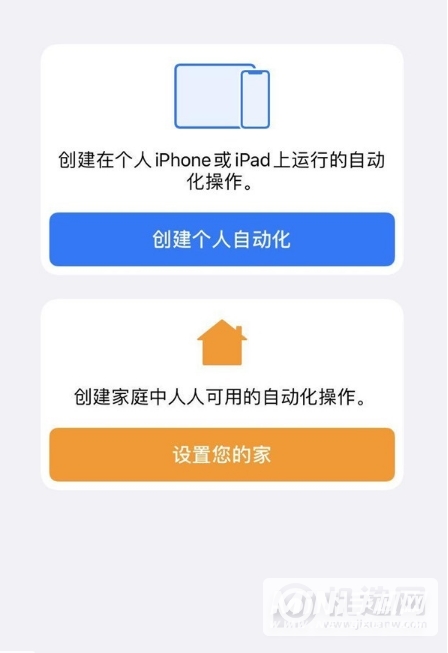
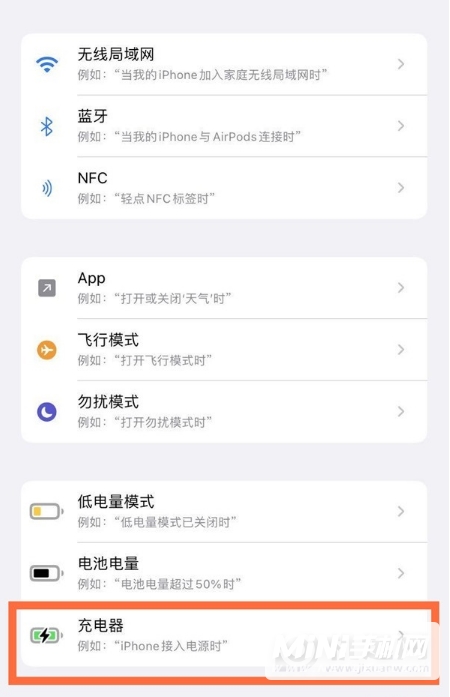
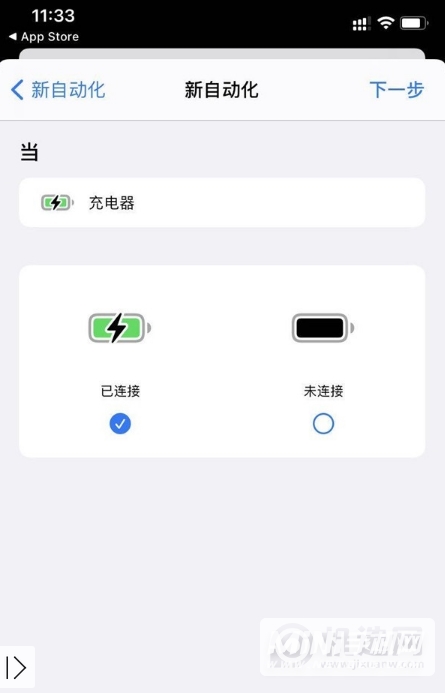
4. 单击添加操作,单击应用程序,然后选择快捷命令。
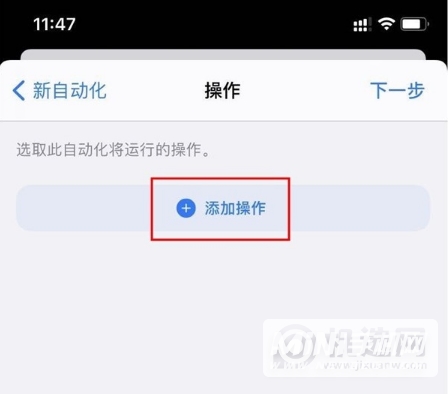
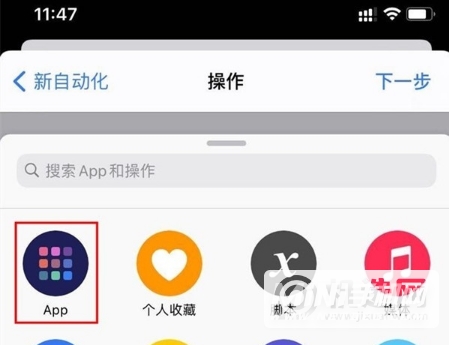
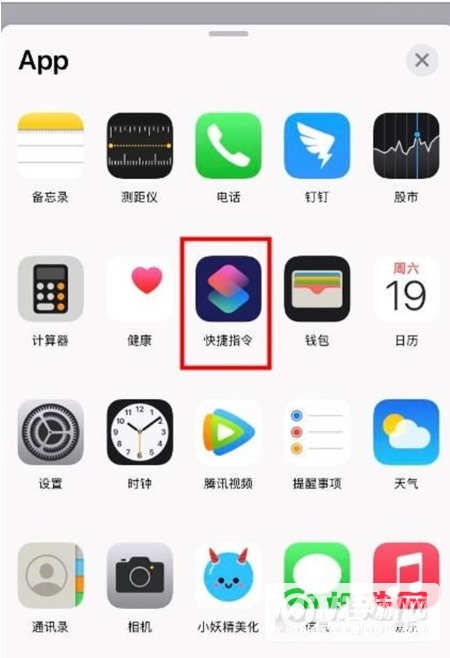
5. 选择“运行快捷命令”,再次单击快捷命令,选择提示音“yoho”,单击“下一步”。
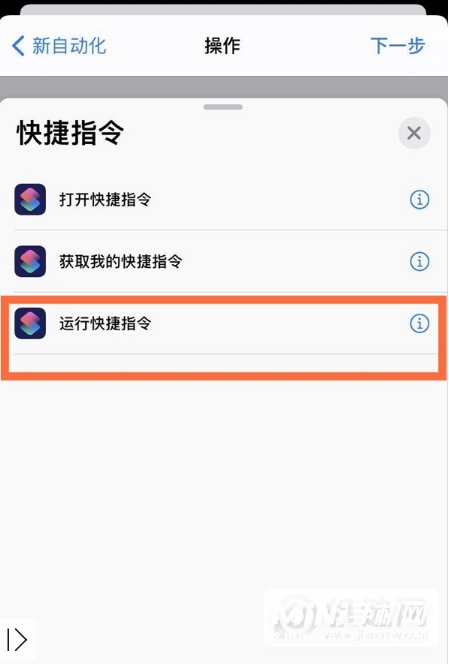
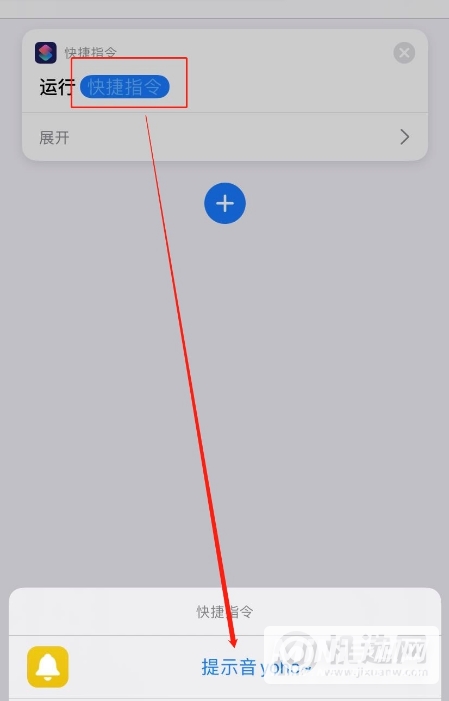
6、跑步前先关闭开关询问,然后使用充电器给iPhone充电,会出现提示声音。
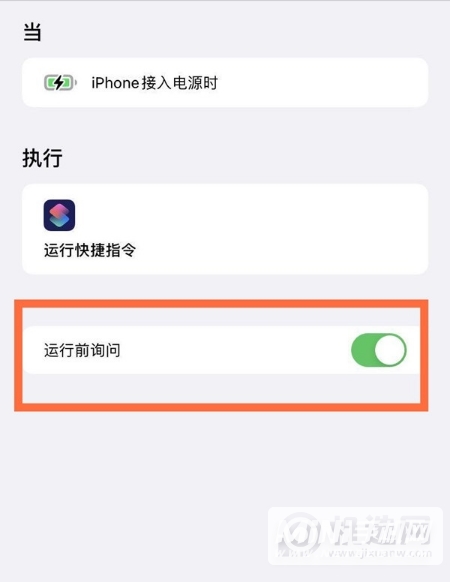
概括
iPhone 13是一款性能出色的手机。它的机身设计简洁大方,使用起来手感舒适,流畅的运行速度给用户带来了极其畅快的操作体验。非常值得购买。